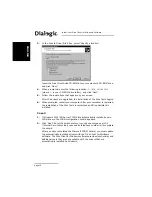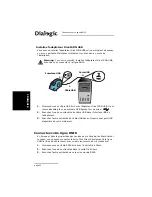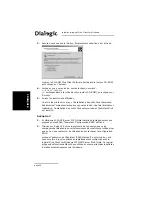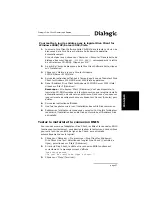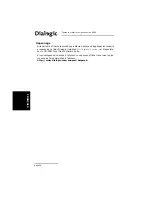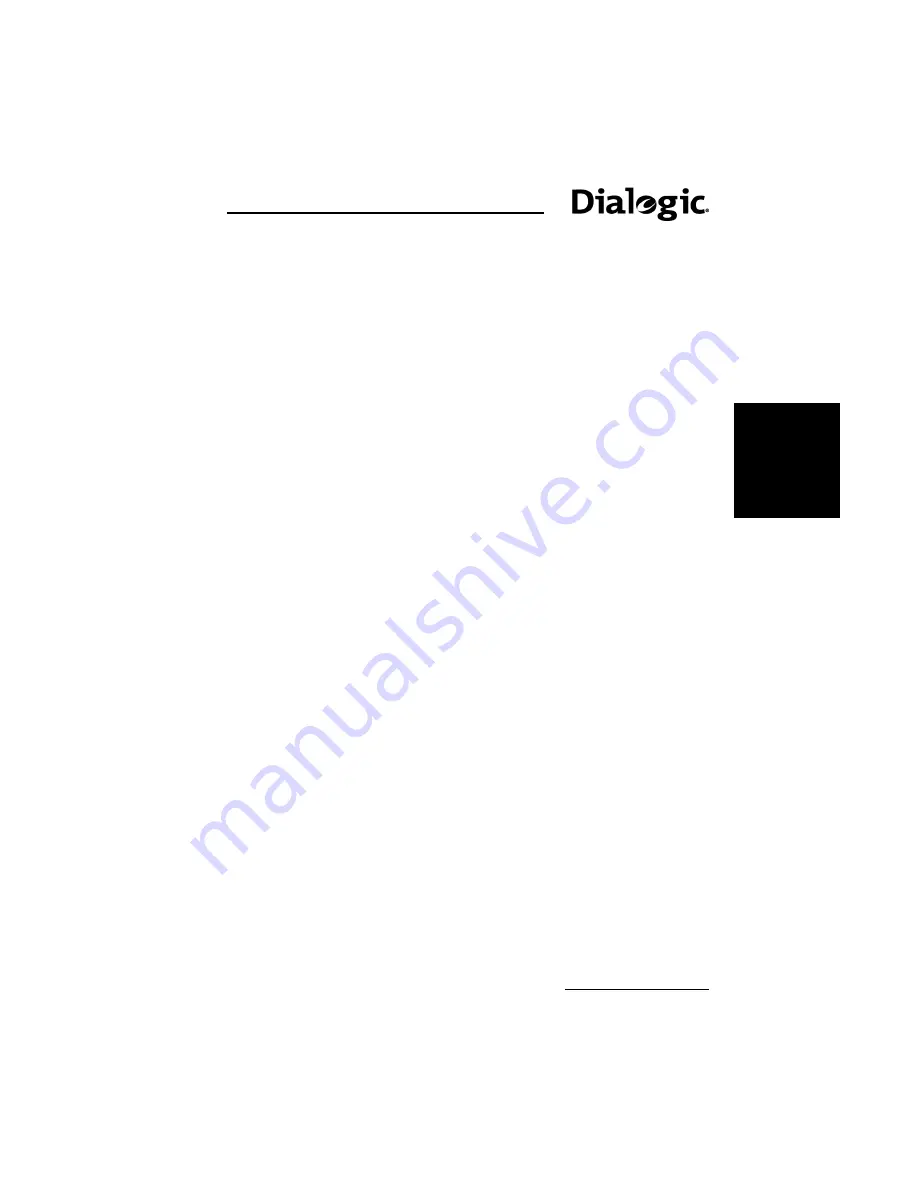
DEUTSCH
Dialogic Diva Client Kurzübersicht
Seite 27
So aktualisieren Sie die Treiber mit der Software
Diva Client for Windows
1.
Legen Sie die Diva Server Software Suite CD-ROM in das
CD-ROM-Laufwerk ein. Der Begrüßungsbildschirm der Diva Client
Software Suite wird in der Regel automatisch angezeigt.
Erfolgt die Anzeige nicht automatisch, klicken Sie auf ‘Start > Ausführen’.
Geben Sie im Dialogfeld ‘Ausführen’ den Befehl
D:\CDSETUP.EXE
ein
(wobei
D:
den Laufwerksbuchstaben des CD-ROM-Laufwerks bezeichnet).
Klicken Sie auf ‘OK’.
2.
Klicken Sie im Begrüßungsdialog ‘Willkommen’ auf ‘Installation’.
3.
Klicken Sie auf ‘Diva Software for Windows 2000/XP/Server 2003/Vista
Upgrade’.
4.
Folgen Sie den Anweisungen auf Ihrem Bildschirm bis der Diva Client for
Windows-Assistent angezeigt wird.
5.
Klicken Sie im Diva Client for Windows-Assistenten auf ‘Start’.
Note:
Wenn die Schaltfläche ‘Start’ nicht zur Verfügung steht, enthält
die CD-ROM dieselbe oder eine ältere Version der automatisch
installierten Software. Sollte dies zutreffen, können Sie die Installation
abbrechen und den Rest dieser Ausführungen überspringen.
6.
Folgen Sie den Anweisungen auf dem Bildschirm.
7.
Nach der Aktualisierung der Treiber erfolgt die Installation der Diva-Tools.
8.
Starten Sie den Computer neu, wenn Sie dazu aufgefordert werden. Nach
dem Neustart wird die Installation der Diva Tools abgeschlossen.
Anschließend erfolgt die Installation des Diva Assistenten.
Testen der Hardware und der ISDN-Verbindungen
Zum Überprüfen der korrekten Funktionsweise von Diva Client Karte,
ISDN-Kabel und ISDN-Verbindung sollten Sie folgenden Test durchführen.
Verwenden Sie dazu die Software Diva Client Anschlusstest, das bei der
Installation der Software automatisch eingerichtet wurde.
1.
Klicken Sie auf ‘Start > Programme > Diva Client for Windows > Diva
Client Anschlusstest’. Klicken Sie in der Registerkarte ‘Anschluss’ auf
‘Start’.
2.
Wenn die Diva Client Karte, das ISDN-Kabel und die ISDN-Verbindung
ordnungsgemäß funktionieren, erhalten Sie diese Meldung:
‘Anschlusstest bestanden’
3.
Klicken Sie auf ‘Schließen’.
Summary of Contents for Diva ISDN USB
Page 62: ...Appendix www dialogic com...
Page 63: ...www dialogic com...
Page 64: ...Appendix www dialogic com...